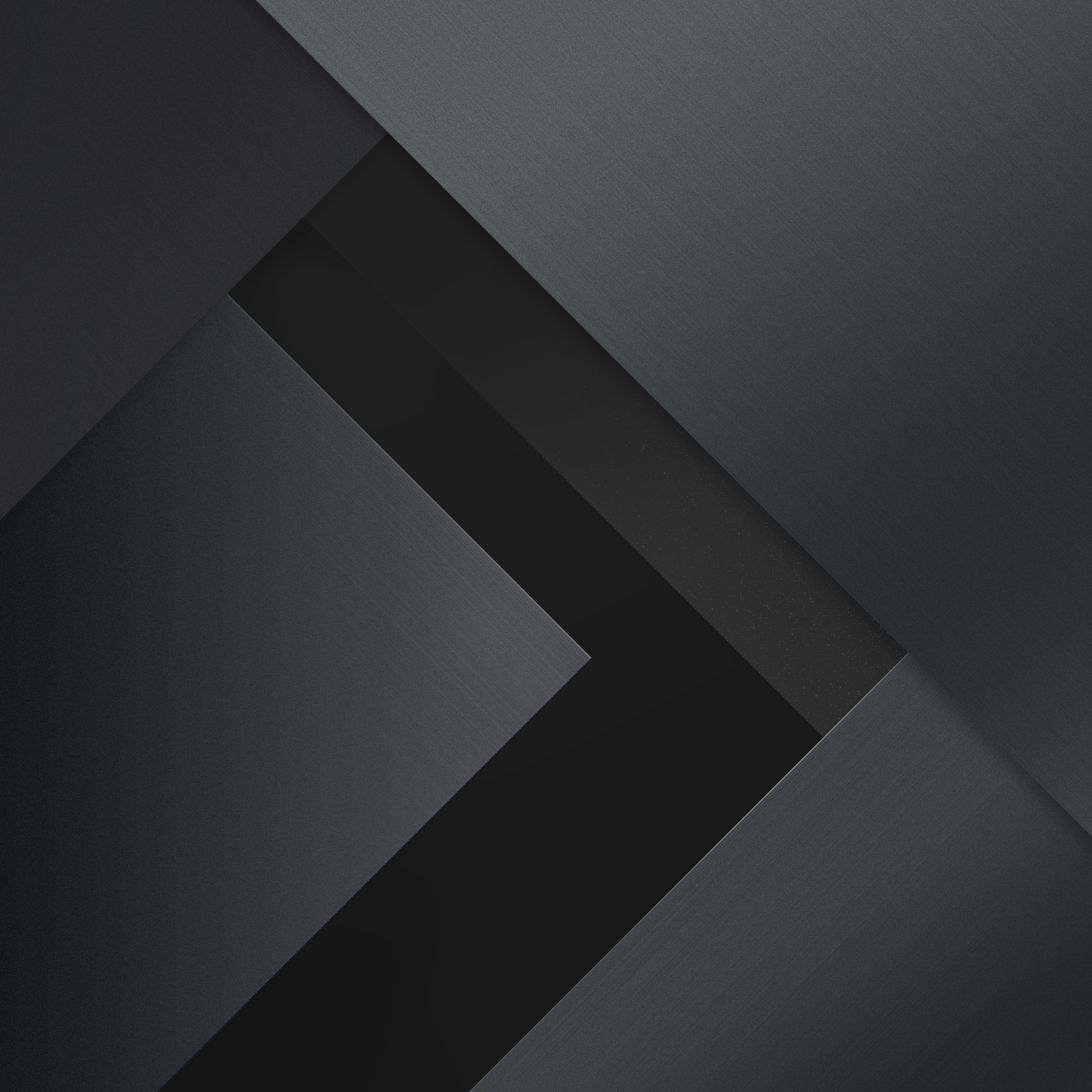Сам себе ответил "патамушта гладиолус" и полез в конструктор.
Теперь подразделение выпускает синтов женщин, а на складе готовой продукции хранятся мильёоны синтов мужчин... это если учесть скорость их производства...
Запилил мод, протестил, глаз порадовал и вывалил на официальный сайт беседки, чтоб фаперы игроки смогли себе тоже скачать мод и порадовать глаз..
Мод рванул вверх по загрузкам, фаворитам и просмотрам и.. короче его Беседка удалила... я подумал, что из-за скриншотов и запилил новую редакцию, с "пресными" скринами..
Удалили через 10 минут..
Собственно, вдруг кому понадобится такой "извращенный" мод, я его опубликую здесь.
[VKN] Produces women synths.7z
- Read more...
- 4 comments
- 1134 views